Risultati di ricerca
La ricerca per attivare ha prodotto .
Paperless Trade
Come attivare la firma digitale su MyDHL+
Effettuato l’accesso a MyDHL+ tramite il link https://mydhl.express.dhl, eseguire il login e seguire il percorso: Impostazioni Personalizzate / Fatture doganali digitali
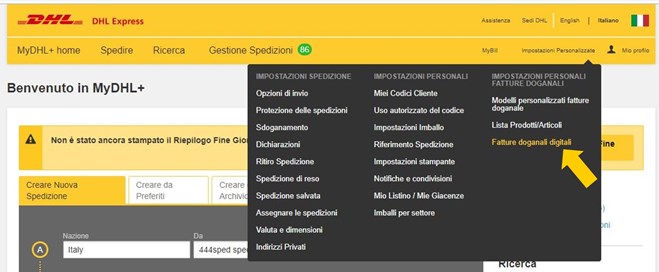
Per attivare il servizio, è necessario fare clic su: >Sì, desidero la registrazione
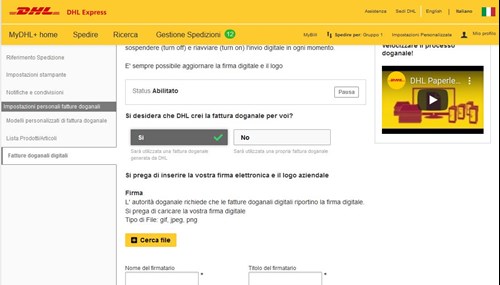
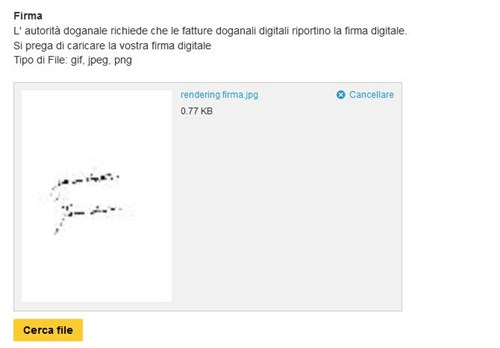
Alla domanda Si desidera che DHL crei la fattura doganale per voi?, se la risposta è sì, è necessario:
_allegare la propria firma digitale e logo aziendale
_inserire negli appositi campi nome e titolo del firmatario
Cliccare su Accettare e continuare per terminare il processo.
Il beneficio di creare una fattura doganale digitale predefinita è duplice: risparmio di tempo nel processo di sdoganamento, ma anche eliminazione del passaggio “stampa e allega” della documentazione di spedizione.
MyDHL+ Corporate
MyDHL+ Corporate: Come attivare le fatture doganali digitali?
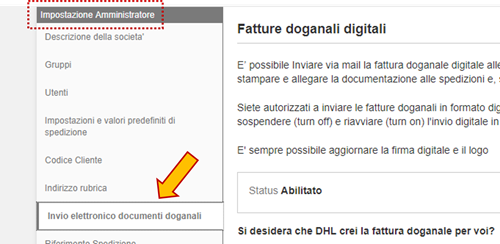
Effettuato l’accesso a MyDHL+ tramite il link https://mydhl.express.dhl, eseguire il login come Corporate Admin e seguire il percorso: Impostazione Amministratore > Invio Elettronico Documenti Doganali
Il beneficio di creare una fattura doganale digitale predefinita è duplice: risparmio di tempo nel processo di sdoganamento, ma anche eliminazione del passaggio “stampa e allega” della documentazione di spedizione.
Per attivare il servizio, è necessario fare clic su Si, desidero la registrazione.
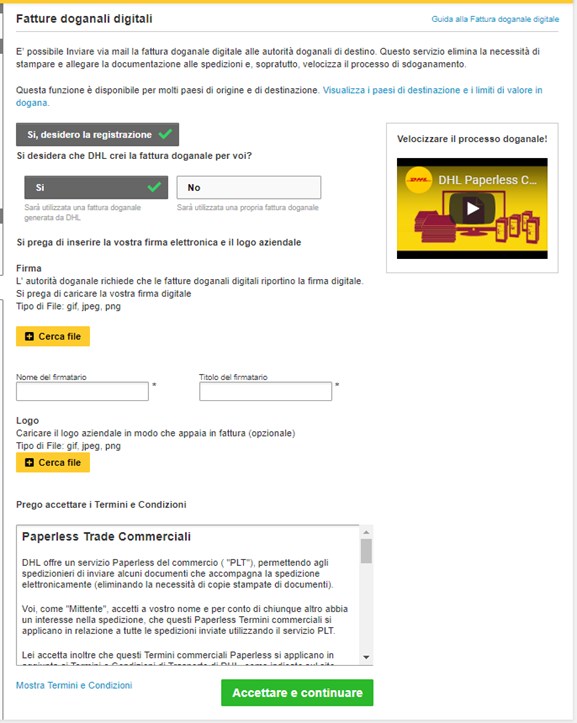
Alla domanda Si desidera che DHL crei la fattura doganale per voi?, se la risposta è sì, è necessario:
_allegare la propria firma digitale e logo aziendale
_inserire negli appositi campi nome e titolo del firmatario
Cliccare su Accettare e continuare per terminare il processo.
ATTENZIONE: PER ABILITARE UN GRUPPO AL SERVIZIO PAPERLESS TRADE, è NECESSARIO ACCEDERE ALLA SEZIONE DEDICATA ALLA GESTIONE DEI GRUPPI.
Creare una spedizione con MyDHL+ per il Cliente non abbonato
Come attivare i servizi opzionali su MyDHL+?
Accedendo a MyDHL+ tramite il link https://mydhl.express.dhl si può creare una spedizione.
Durante la spedizione è possibilie selezionare eventuali servizi opzionali.
L’elenco dei servizi opzionali è disponibile al seguente link: http://www.dhl.it/it/express/servizi_opzionali.html
Se il servizio richiesto prevede un costo aggiuntivo, si visualizza l’importo.

Dopo aver effettuato l’accesso a MyDHL+ tramite il link https://mydhl.express.dhl, effettuare il login come Corporate Admin e seguire il percorso:
Impostazione Amministratore > Notifiche e condivisioni
In questa pagina è’ possibile impostare notifiche e-mail predefinite o messaggi di testo per i gruppi e i propri destinatari, monitorando il percorso e la consegna delle spedizioni e inviare via mail i dettagli delle spedizioni, quali il numero di riferimento o la lettera di vettura.
MyDHL+ Corporate
MyDHL+ Corporate: Come attivare monitoraggio spedizioni e opzioni di fatturazione online?

Effettuato l’accesso a MyDHL+ tramite il link https://mydhl.express.dhl, eseguire il login come Corporate Admin e seguire il percorso: Impostazione Amministratore > Monitoraggio spedizioni e opzioni di fatturazione online.
Questo modulo offre agli utenti l'accesso alle seguenti funzionalità:
- Monitoraggio spedizioni e notifiche - Proview
- Fatturazione online - MyBill
- Spedizioni in giacenza– Undel
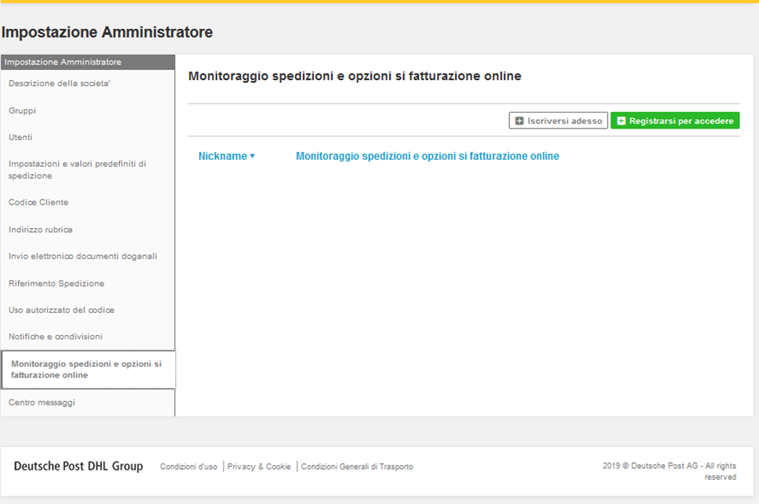
“Iscriversi adesso”:
Per richiedere l'accesso a un modulo esterno:
- Fare clic sul pulsante “Iscriversi adesso”.
- Selezionare il modulo esterno per cui si richiede l'accesso.
- Immettere un identificatore del nickname
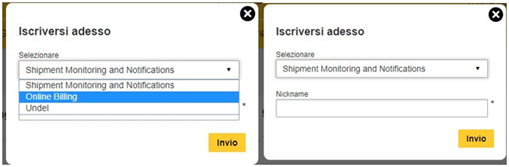
La richiesta dell'utente verrà inviata a DHL. Una volta che la richiesta è stata approvata, l'utente riceverà un'email con le credenziali di Username e Password.
“Registrarsi per accedere”:
Per stabilire una connessione con il modulo esterno:
- Fare clic sul pulsante “registrarsi per accedere”.
- Selezionare il modulo esterno richiesto.
- Immettere il nome utente e la password forniti da DHL.
- Fare clic sul pulsante “Invio”.
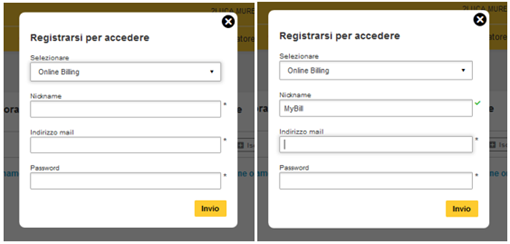
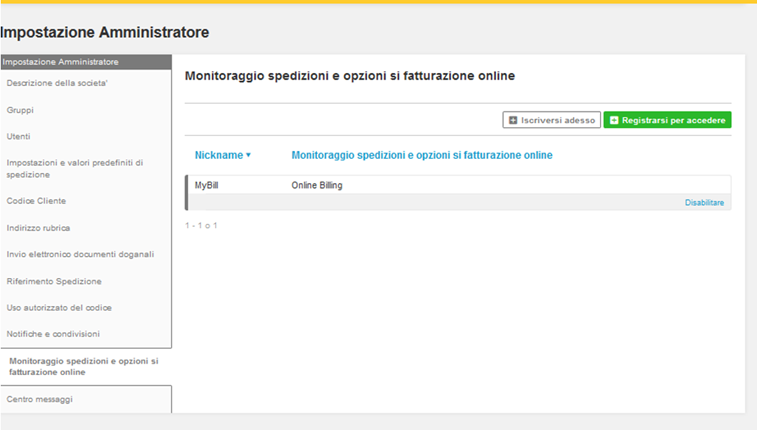
Per aggiungere l’accesso a MyBill (fatture) e ad Undel (giacenze), se non si hanno a disposizioni le credenziali, è necessario contattare il reparto Techline al 199.190.191.
Una volta che il Corporate Admin ha registrato l'azienda in un modulo esterno, l'accesso può essere assegnato ai singoli gruppi all'interno dell'azienda.
Dopo essere stati registrati, accedere a Gestione gruppi, selezionare il gruppo, fare clic su Modifica e selezionare l'oggetto di fatturazione configurato.
L'accesso al modulo esterno può essere rimosso dall'amministratore aziendale o di gruppo.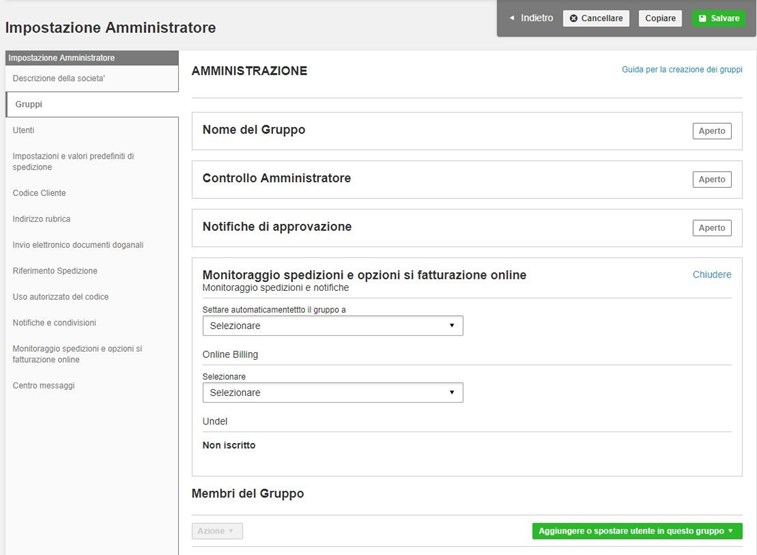
Creazione di una spedizione con MyDHL+ per il Cliente abbonato
Come attivare i servizi opzionali su MyDHL+?
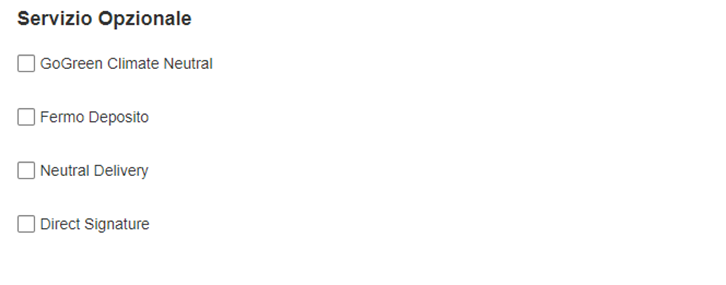
Accedendo a MyDHL+ tramite il link https://mydhl.express.dhl, durante la creazione spedizione è possibile selezionare diversi servizi opzionali.
Se il servizio richiesto prevede un costo aggiuntivo, MyDHL+ ne espliciterà l’importo.
L’elenco completo dei servizi opzionali è disponibile al seguente link: http://www.dhl.it/it/express/servizi_opzionali.html.
Creazione di una spedizione con MyDHL+ per il Cliente abbonato
Come attivare l'opzione "GoGreen Plus Carbon reduced" in MyDHL+?
Una nuova rivoluzione sostenibile è arrivata in DHL: stiamo parlando di GoGreen Plus, il nuovo servizio di spedizione che si basa sul carburante sostenibile per l’aviazione (SAF), un’alternativa green al carburante jet tradizionale che consentirà alle aziende che scelgono il nostro servizio di ridurre le emissioni.”
MyDHL+ Corporate
MyDHL+ Corporate: Com'è strutturato?
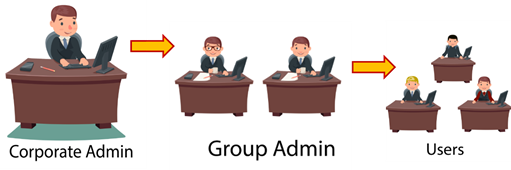
All'interno di MyDHL+ Corporate sono presenti 3 figure:
- Corporate Admin: Ha la possibilità di visualizzare e gestire le attivita' di tutti i gruppi e tutti gli utenti. Ha accesso agli strumenti di amministrazione e può creare spedizioni.
- Group Admin: Ha diritti amministrativi all'interno di un gruppo creato sotto l'amministratore aziendale. Gestisce gli utenti finali e le loro autorizzazioni. Ha accesso agli strumenti di amministrazione relativi al gruppo e può creare spedizioni.
- User: Può creare spedizioni, ma non ha l'accesso agli strumenti di amministrazione.
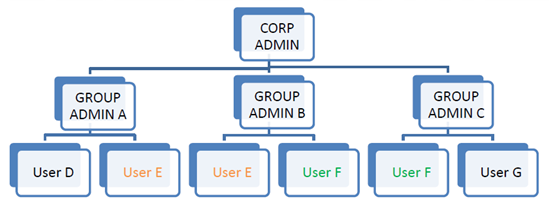
La configurazione Corporate prevede, infatti, che l'Amministratore (denominato Corporate Admin) possa creare e gestire Gruppi (corrispondenti ad altrettanti dipartimenti dell'azienda), applicando a ciascuno almeno un Amministratore di Gruppo e un numero potenzialmente infinito di singoli Utenti, decidendo inoltre per ciascuno quali funzioni attivare o restrizioni applicare.
Paperless Trade
Come potersi registrare a PLT
Effettuato l’accesso a MyDHL+ tramite il link https://mydhl.express.dhl, eseguire il login e seguire il percorso: Impostazioni Personalizzate / Fatture doganali digitali
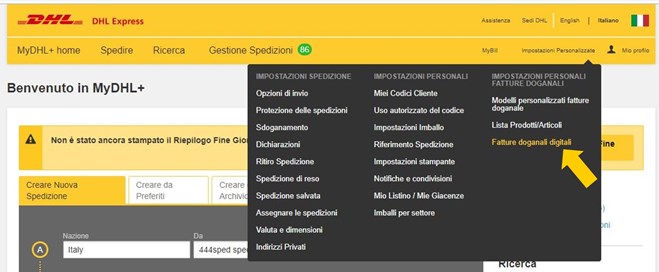
- Cliccare sulla voce : "si, desidero la registrazione" proseguire inserendo i dati richiesti e cliccare su >"salvare"

N.B: Il servizio viene proposto automaticamente durante la preparazione delle spedizioni, se disponibile nel paese di destinazione e se la spedizione è entro i limiti di valore che alcune dogane prevedono.
I documenti doganali obbligatori che puoi caricare tramite DHL Paperless Trade sono:
- Fattura Commerciale
- Fattura Proforma
- Dichiarazione di libera esportazione
Paperless Trade
Paperless Trade
DHL Paperless Trade è un servizio gratuito che consente al mittente di fornire i documenti necessari all’esportazione (come le fatture commerciali o proforma) in formato digitale, caricandoli durante la creazione delle spedizioni.
Questo servizio elimina la necessità di stampare e allegare manualmente i documenti, facendoti risparmiare tempo e denaro e salvaguardando l’ambiente.
Per attivare il servizio basta un click – accedi a MyDHL+ / impostazioni personalizzate / Fatture doganali digitali e seleziona “Si, desidero registrarmi”
Il servizio sarà proposto automaticamente durante la preparazione delle spedizioni, se disponibile nel paese di destinazione e se la spedizione è entro i limiti di valore che alcune dogane prevedono.
I documenti doganali che puoi caricare tramite DHL Paperless Trade sono:
- Fattura Commerciale
- Fattura Proforma
- Dichiarazione di libera esportazione
PAPERLESS TRADE con DOCUMENTI OPZIONALI IN FORMA CARTACEA
Puoi usare DHL Paperless Trade per inviare le fatture e la dichiarazione di libera esportazione anche in presenza dei seguenti documenti, che saranno però da applicare in forma cartacea alla spedizione
Nota Bene: La mancata osservanza di queste indicazioni può comportare sanzioni da parte delle autorità doganali e ritardi nello sdoganamento delle spedizioni
- Fattura certificata Bureau Veritas
- Dichiarazione originale in fattura per Tessili
- Licenze e visti
- T2L/T2F/T2LF
- Form 302 in originale - Dichiarazione di importazione/esportazione per merci appartenenti o destinate alle forze armate americane.
- Licenza d’importazione
- Certificato di produzione
- Certificato di ispezione
- Certificato di assicurazione
TUTTI I DOCUMENTI SOLO IN FORMA CARTACEA
Nei seguenti casi, le dogane di esportazione / importazione non consentono l’uso di documenti digitali.
Tutti i documenti devono essere solo in forma cartacea.
In questi casi Paperless Trade non è applicabile
NB: La mancata osservanza di queste indicazioni può comportare sanzioni da parte delle autorità doganali e ritardi nello sdoganamento delle spedizioni
- Triangolazioni
- Accise (Documento DAA o DAS – Birra, Vino, Oli Lubrificanti ..)
- Documento T1 e T2 per spedizioni in transito
- Spedizioni in Transito
- CITES
- Motonavi - Spedizioni in transito con consegna presso navi attraccate in porti italiani o esteri
- Tax free
- Opere d’Arte
- Autorizzazioni ministeriali (es. Certificato Agrex , Dual Use, ecc.)
- Carnet ATA (documento Carnet in originale)
- Pasta verso US per peso superiore ai 5 kgs
- Fattura consolare
- Certificato fitosanitario
- Spedizioni destinate ai Paesi UN SANCTION
Configurazione MyDHL+ che permette alle aziende di decidere quale forma dare alla propria piattaforma business e come organizzare “su misura” il proprio sistema di spedizioni. La configurazione Corporate prevede, infatti, che l'Amministratore (denominato Corporate Admin) possa creare e gestire Gruppi (corrispondenti ad altrettanti dipartimenti dell'azienda), applicando a ciascuno almeno un Amministratore e un numero potenzialmente infinito di singoli Utenti, decidendo inoltre per ciascuno quali funzioni attivare o restrizioni applicare.

